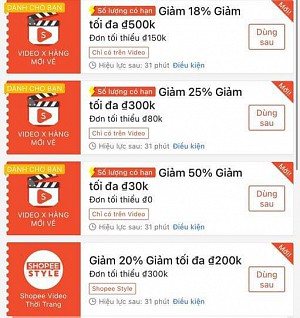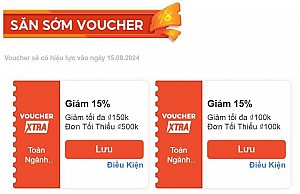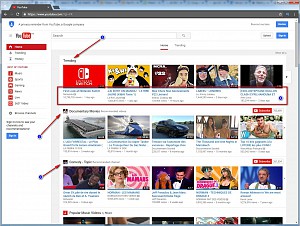Loạt tính năng siêu hay trên iOS 15 nhưng ít người biết
Chọn và sửa văn bản
Chắc hẳn ai cũng đã từng gặp trường hợp gõ sai một từ hoặc ký tự trong đoạn văn bản và phải khó khăn để đưa con trỏ vào đúng vị trí cần sửa.
 |
| Loạt tính năng siêu hay trên iOS 15 nhưng ít người biết |
Với iOS 15, sự bất tiện này sẽ được khắc phục, bạn có thể di chuyển con trỏ trên iPhone giống như di chuột máy tính để sửa lỗi chính tả, thay thế hoặc tra cứu từ. Tất cả những gì cần làm là nhấn giữ nút “dấu cách” trên bàn phím sau đó trượt con trỏ đến đúng vị trí bạn muốn sửa.
Ngoài ra, bạn có thể chọn một từ bằng cách chạm hai lần vào từ đó hoặc chọn cả đoạn bằng cách chạm ba lần liên tiếp.
Tùy chỉnh bố cục Safari
iOS 15 đã mang đến rất nhiều thay đổi, bao gồm cả giao diện mới cho Safari. Nhiều người dùng cảm thấy khó chịu khi thanh tab URL của Safari đột nhiên được đưa xuống cuối màn hình thay vì trên đầu như bình thường, nhưng việc điều chỉnh nó cực kỳ đơn giản.
Để đưa thanh địa chỉ của bạn trở lại vị trí ban đầu, hãy mở Safari và nhấn vào biểu tượng "aA" nằm bên trái, sau đó chọn Hiển thị thanh địa chỉ lên đầu (Show Top Address Bar) hoặc để đưa lại xuống cuối chọn Hiển thị thanh địa chỉ ở dưới (Show Bottom Address Bar).
Sao chép tất cả các liên kết
Mở ứng dụng Safari, sau đó chọn vào nút Tab (biểu tượng 2 ô vuông), nhấn vào nút số lượng Tabs ở giữa màn hình, chọn Sửa (Edit), nhấn vào biểu tượng 3 chấm ở dòng tab, sau đó chọn Sao chép liên kết. Tất cả link từ các tab đang mở của bạn sẽ được sao chép và dán ở bất cứ đâu bạn muốn.
Tùy chỉnh kích cỡ chữ
iOS 15 mang đến một tính năng mới cho phép bạn đặt kích thước chữ cho từng ứng dụng thay vì toàn hệ thống.
Bạn truy cập vào Cài đặt> Trung tâm điều khiển> Cỡ chữ. Sau đó chọn ứng dụng bạn muốn tùy chỉnh, mở Trung tâm điều khiển, chạm vào nút "aA" để khởi chạy bảng điều khiển cỡ chữ.
Đặt mật khẩu file PDF
Đầu tiên chọn Tệp (Files), mở file PDF đã lưu, nhấp vào biểu tượng chia sẻ ở góc dưới trái màn hình, chọn khóa PDF, sau đó cài đặt và xác nhận mật khẩu muốn cài. Mật khẩu này sẽ được yêu cầu mỗi khi bạn muốn mở tài liệu.
Kéo thả các file
Chọn hình ảnh, link hoặc dữ liệu bạn muốn di chuyển từ một ứng dụng, sau đó nhấn giữ và thoát ra màn hình chính, đồng thời điều hướng đến ứng dụng khác và thả tệp vào ứng dụng hoặc vị trí mới.
Xem thêm nhiều thông tin ảnh
Chỉ cần mở ảnh và vuốt lên trên, iOS 15 sẽ cung cấp cho bạn dữ liệu hình ảnh (EXIF) bao gồm các thông tin về ngày chụp, khẩu độ ảnh, vị trí, dung lượng ảnh...
Một điều cần lưu ý đó là người khác có thể xem dữ liệu EXIF khi bạn chia sẻ hình ảnh. Nếu lo lắng về quyền riêng tư của mình, bạn có thể xóa dữ liệu vị trí GPS. Để thực hiện việc này, chỉ cần tìm ảnh bạn muốn chia sẻ, chạm vào nút chia sẻ, chạm vào tùy chọn, sau đó tắt chuyển dữ liệu vị trí.
Live Text
Live Text là tính năng quét tất cả các văn bản xuất hiện trong hình ảnh và chuyển những chúng thành dạng chữ.
Bạn vào Cài đặt > Camera > bật tính năng Văn bản trực tiếp sau đó mở máy ảnh lên và hướng vào phần văn bản cần quét, chọn biểu tượng Live Text ở góc phải. iPhone sẽ tự động chuyển đổi chữ trên ảnh sang dạng text và đưa ra các tùy chọn như Sao chép, Chọn tất cả, Tra cứu, Dịch.
Hương Dung(Theo Slash Gear)

Mẹo sửa các lỗi thường gặp trên iPhone
Trước khi từ bỏ chiếc iPhone bị trục trặc của mình, hãy xem qua hướng dẫn khắc phục sự cố dưới đây từ những lỗi cơ bản cho đến chuyên sâu trên cả phần cứng và phần mềm.
Tin công nghệ liên quan khác
- Bất động sản Thiên Khôi tuyển dụng và đào tạo Chuyên viên Môi giới miễn phí
- TỔNG HỢP MÃ SHOPEE, LAZADA NGÀY 17/08
- TỔNG HỢP MÃ SHOPEE, LAZADA NGÀY 15/08
- TỔNG HỢP MÃ SHOPEE, LAZADA NGÀY 14/08
- TỔNG HỢP MÃ SHOPEE, LAZADA NGÀY 12/08
- TỔNG HỢP MÃ SHOPEE, LAZADA NGÀY 11/08
- TỔNG HỢP MÃ SHOPEE, LAZADA NGÀY 10/08
- TỔNG HỢP MÃ SHOPEE, LAZADA NGÀY 09/08
- TỔNG HỢP MÃ SHOPEE, LAZADA NGÀY 08/08
- TỔNG HỢP MÃ SHOPEE, LAZADA NGÀY 07/08
- TỔNG HỢP MÃ SHOPEE, LAZADA NGÀY 04/08
- TỔNG HỢP MÃ SHOPEE, LAZADA NGÀY 03/08
- TỔNG HỢP MÃ SHOPEE, LAZADA NGÀY 01/08
- TỔNG HỢP MÃ SHOPEE, LAZADA NGÀY 31/07
- TỔNG HỢP MÃ SHOPEE, LAZADA NGÀY 29/07
- TỔNG HỢP MÃ SHOPEE, LAZADA NGÀY 27/07
- TỔNG HỢP MÃ SHOPEE, LAZADA NGÀY 26/07
- TỔNG HỢP MÃ SHOPEE, LAZADA NGÀY 25/07
- TỔNG HỢP MÃ SHOPEE, LAZADA NGÀY 24/07
- TỔNG HỢP MÃ SHOPEE, LAZADA NGÀY 22/07